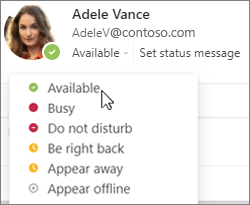في رأس البريد الإلكتروني، تشير دائرة ملونة إلى جانب اسم الشخص أو صورة ملف التعريف إلى حالة توفره، استنادا إلى تقويمه في الوقت الحالي.
عندما يكون Teams نشطا، يمكنك تغيير حالتك يدويا من شريط مهام Windows، حتى عند استخدام تطبيق آخر:
-
في شريط المهام، انقر بزر الماوس الأيمن فوق أيقونة Teams
-
في القائمة التي تظهر، حدد الحالة التي ترغب في تطبيقها يدويا.
(تتراجع إعادة تعيين الحالة عن إعداد يدوي وتحدد حالتك استنادا إلى تقويمك في الوقت الحالي.)
تلميح: لضبط ما إذا كان عنصر في التقويم يظهر على أنه مشغول أو مجاني، راجع إدارة التوفر في التقويم.
في رأس البريد الإلكتروني، تشير دائرة ملونة إلى جانب اسم الشخص أو صورة ملف التعريف إلى حالة توفره، استنادا إلى تقويمه في الوقت الحالي.
عندما يكون Teams نشطا، يمكنك تغيير حالتك يدويا من شريط مهام Windows، حتى عند استخدام تطبيق آخر:
-
في Teams، بالقرب من الزاوية العلوية اليسرى من النافذة، حدد صورة ملف التعريف أو الأحرف الأولى من اسمك.
-
حدد الحالة تحت اسمك، ثم اختر خيارا من القائمة.
تلميح: لضبط ما إذا كان عنصر في التقويم يظهر على أنه مشغول أو مجاني، راجع إدارة التوفر في التقويم.
في رأس البريد الإلكتروني، تشير دائرة ملونة إلى جانب اسم الشخص أو صورة ملف التعريف إلى حالة توفره، استنادا إلى تقويمه في الوقت الحالي.
عندما يكون Teams نشطا، يمكنك تغيير حالتك يدويا من شريط مهام Windows، حتى عند استخدام تطبيق آخر:
-
قم بالتبديل إلى تطبيق Teams.
-
بالقرب من الزاوية العلوية اليسرى من النافذة، حدد صورة ملف التعريف أو الأحرف الأولى من اسمك.
-
حدد الحالة تحت اسمك، ثم اختر خيارا من القائمة.
تلميح: لضبط ما إذا كان عنصر في التقويم يظهر على أنه مشغول أو مجاني، راجع إدارة التوفر في التقويم.